آموزش وارد کردن محصول و کار با پنل کاربری
با سلام و خوشامد گویی شما به جمع فروشندگان مارکت باشی
در این آموزش دوستانی که برای مدیریت فروشگاه خود – وارد کردن و ویرایش محصولات نیاز به راهنمایی دارند میتوانند تمام نکات را مشاهده نمایند. توجه نمایید که رعایت برخی نکات کلیدی بسیار مهم میباشد و در صورت رعایت نشدن کالای شما تایید نهایی را دریافت نخواهد کرد و بر روی سایت قرار نخواهد گرفت تا زمانی که ایراد آن رفع شود.
پس از اینکه شما در مارکت باشی ثبت نام کردید و ایمیل دریافتی را تایید نمودید نیاز است تا وارد پروفایل خود شوید و مدارک شناسایی و احراز هویت خود و فروشگاه خود را انجام دهید.پس از آن مدیر فروشندگان حساب شما را تایید نهایی و گزینه وارد کردن محصول را برای شما فعال می نماید.اگر در مورد ثبت نام در سایت نیاز به راهنمایی دارید لطفا اینجا را کلیک نمایید.
پس از این مراحل وارد حساب کاربری خود شوید . لطفا به تصویر زیر دقت نمایید.
توجه کنید : تصاویر آموزشی استفاده شده در این آموزش بر روی سیستم اندروید هستند اما کاربران سایر دستگاهها مانند تبلت یا کامپیوتر و مک شاید تفاوت های کوچکی در محل قرارگیری گزینه ها داشته باشند که به علت متغیر بودن رزلوشن دستگاههای مختلف است اما هیچ تفاوتی با هم ندارند و گزینه ها یکسان هستند.
تصویر اول
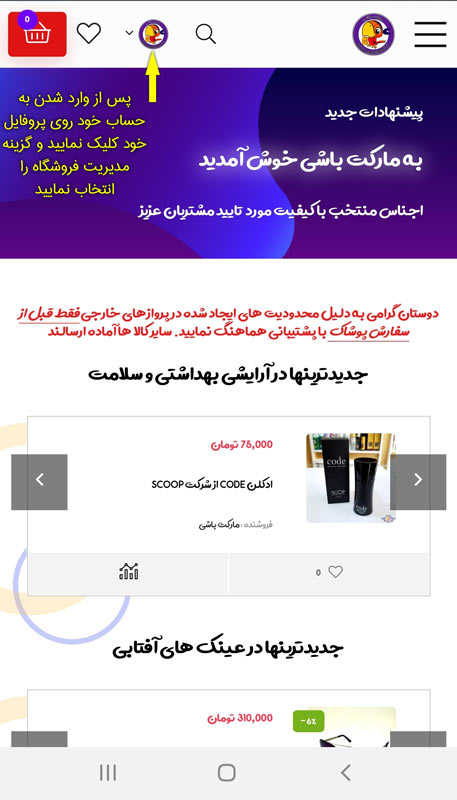
تصویر دوم
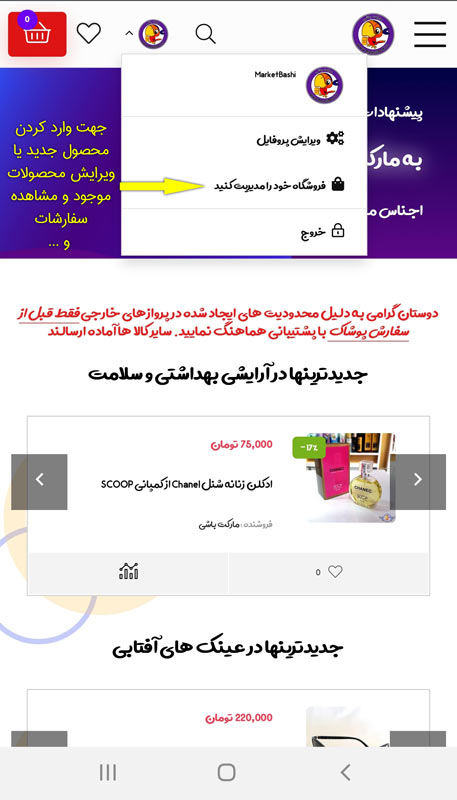
پس از وارد شدن به فروشگاه طبق تصویر ۲ منوی کشویی کاربری را باز کنید و گزینه مدیریت فروشگاه را انتخاب نمایید.
برای تغییر عکس پروفایل خود – تغییر نام فروشگاه خود و اصلاح اطلاعات هنگام ثبت نام خود گزینه ویرایش پروفایل را انتخاب نمایید.
پس از انتخاب گزینه مدیریت فروشگاه به صفحه زیر وارد میشوید و پنل فروشگاه خود را مشاهده میکنید. لطفا توضیحات مربوط به تصویر ۳ را ملاحظه بفرمایید.
تصویر سوم
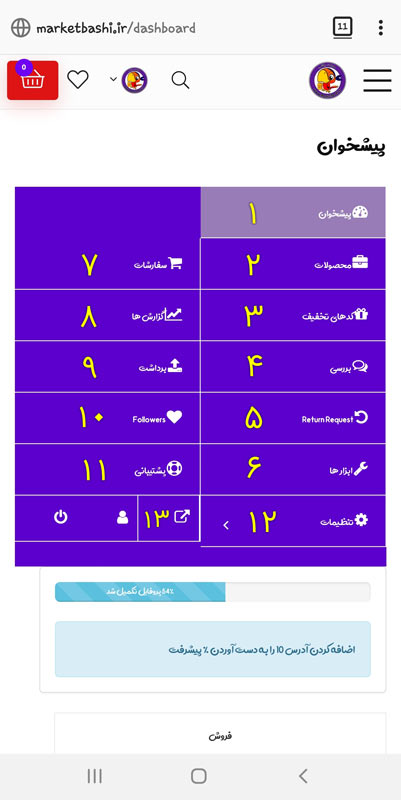
توضیحات گزینه های پنل فروشندگی :
۱ – صفحه ای که در آن هستیم در واقع پنل یا همان پیشخوان فروشگاه شماست و با انتخاب این گزینه در سایر صفحاتی که در حال بازدید هستید به صفحه پیشخوان وارد میشوید.
اکنون برای وارد کردن محصول جدید در صفحه پیشخوان گزینه افزودن محصول جدید را استفاده کنید. لطفا توضیحات داخل عکس را ملاحظه بفرمایید.
۲ – برای مشاهده تمام محصولات فروشگاه خود و مدیریت آنها اعم از اصلاح عکس – قیمت – نام و توضیحات محصول میتوانید این گزینه را انتخاب نمایید.
۳ – برای ساخت کد تخفیف و ویرایش سایر کد ها از این گزینه استفاده نمایید. لطفا اگر اطلاعات کافی در این مورد ندارید از این گزینه استفاده نفرمایید و برای دریافت کد تخفیف با مدیر فروشگاه مشورت نمایید.
۴ – برای بررسی نظرات کاربران در مورد محصولات خود از این گزینه استفاده نمایید. میتوانید نظرات کاربران را پاسخ دهید و یا آنها را حذف نمایید.
۵ – برای سفارشات برگشت خورده از این گزینه استفاده کنید. قبل از استفاده با مدیرت چک کنید.
۶ – برای استفاده از ابزار های فروشگاهی از این گزینه استفاده نمایید . توجه کنید که تمام ابزارهای مورد نیاز شما به طور پیش فرض نصب و راه اندازی شده و تنها در صورت نیاز به موارد خاص با مدیر سایت در ارتباط باشید.
۷ – برای مشاهده سفارشات دریافتی – ویرایش و تغییر وضعیت سفارشات – برگشت و یا حذف سفارش از این گزینه استفاده نمایید.
۸ – گزارشهای فروش – خرید – کمیسیون ها و درامد های شما با رسم نمودار و فروش کل
۹ – برای برداشت وجه کالاهای فروش رفته خود از این گزینه استفاده نمایید. قابل توجه است که کالا میبایست به مشتری رسیده و مشتری صحت کالا را تایید کرده باشد تا وجه آن واریز شود.
۱۰ – میتوانید کسانی که فروشگاه شما – تخفیف های شما و اطلاعیه های شما را دنبال میکنند را مشاهده و با آنها تماس بگیرید و آنها را از آخرین تخفیف های خود مطلع نمایید.
۱۱ – در صورت نیاز به پشتیبانی یا توضیحات بیشتر در مورد پنل کاربری از این گزینه استفاده نمایید. توجه کنید که پس از درخواست پشتیبانی کارشناس این بخش در اولین فرصت با شما تماس خواهد گرفت.
۱۲ – برای بارگذاری لوگو فروشگاه خود یا ویرایش اطلاعات اولیه از این گزینه استفاده نمایید.
۱۳ – برای مشاهده فروشگاه خود این گزینه را استفاده کنید.
برای وارد کردن محصول جدید از گزینه مربوط در صفحه پیشخوان استفاده نمایید . لطفا توضیحات داده شده در عکس را مطالعه نمایید.
تصویر چهارم
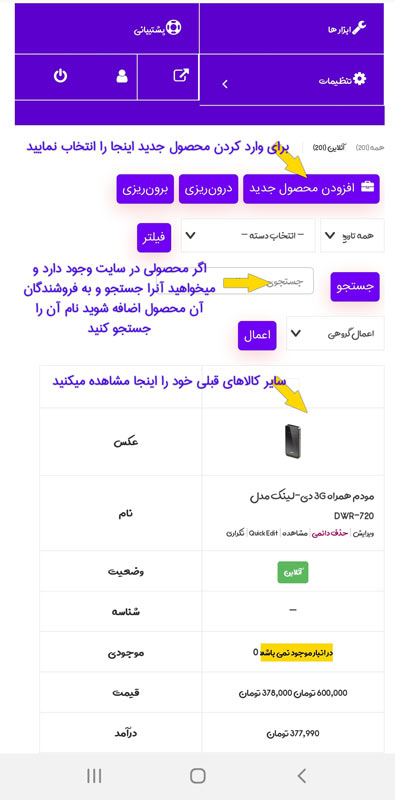
تصویر پنجم
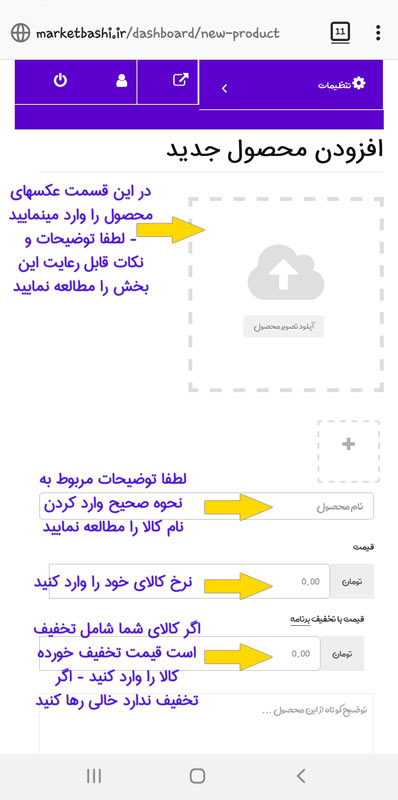
– تصاویر محصول :
تصویر محصول مهمترین فاکتور فروش میباشد و میبایست در انتخاب آن دقت لازم داشته باشید.
اگر محصول شما محصولی است که شناخته شده میباشد و در سایر فروشگاهها موجود است میتوانید نام کالای خود را در گوگل جستجو نمایید و از تصاویر این موتور جستجو استفاده نمایید.
اگر محصول شما مختص به شماست میبایست از کالا عکاسی کنید و توجه نمایید که تصویر کالا میبایست دارای شرایط زیر باشد:
۱ – اندازه یا رزلوشن تصاویر میبایست ۸۰۰*۸۰۰ باشد .
۲ – محصول میبایست دارای پس زمینه سفید باشد اما اگر عکسی که استفاده میکنید ویرایش شده باشد و پس زمینه مخصوص عکاسی داشته باشد میتوانید از آن هم استفاده نمایید.
۳ – فقط کالا و هر چیزی که در بسته بندی به دست مشتری خواهد رسید در تصویر باشد و از قرار دادن سایر اجسام در تصاویر کالا که باعث سو ء تفاهم در خرید میشود جدا بپرهیزید.
۴ – از تمام زوایای محصول تصویربرداری و درج شود تا کاربر با دید کامل اقدام به خرید کند.
۵ – اگر کالای شما دارای رنگهای مختلفی است از تمام رنگهایی که عرضه میکنید عکس گذاشته شود.
۶ – سعی کنید که حجم فایل هر عکس زیرر ۱۰۰ کیلوباید باشد اما در موارد خاص سایز کمتر یا بیشتر بلامانع است.
– نام محصول :
نام محصول میبایست کامل باشد به طوریکه کاربر این کالا را با کالای مشابه دیگر اشتباه نگیرد. اگر محصول شما دارای کد میباشد در نام کالا ذکر کنید.
مثلا : گوشی سامسونگ گلکسی اس ۹ پلاس مدل SM-G965F/DS
مثلا : ساعت کاسیو EFE-500R
مثلا : تیشرت پولو طرح میکی موس تک سایز
توجه :
اگر محصول شما اورجینال نیست حتما در نام کالا از کلمات کپی یا های کپی استفاده نمایید. در صورتیکه ذکر نشود مشتری میتواندکالا را بی چون و چرا برگشت دهد و تمام خسارت و هزینه آن بر عهده فروشنده خاطی میباشد.
مثلا : کفش های کپی نایک مدل stepfire E678
– قیمت محصول :
قیمت واحد محصول خود را بدون تخفیف وارد نمایید. این گزینه نمیتواند خالی باشد.
– قیمت با تخفیف برنامه :
اگر محصول شما شامل تخفیف است قیمت پس از تخفیف کالا را وارد نمایید. به عنوان مثال اگر قیمت کالای شما ۲۰۰ هزار تومان است میبایست در کادر قیمت ۲۰۰ هزار را وارد کنید. اگرقیمت همین کالا با تخفیف ۱۵۰ هزار تومان است در کادر قیمت با تخفیف ۱۵۰ هزار را وارد کنید و اگر کالا تخفیف ندارد این کادر را خالی رها کنید تا قیمت کالا همان ۲۰۰ هزار تومان محسبه شود.
تصویر ششم

– توضیح کوتاه :
در این قسمت اگر کالای شما یک کالای خارجی است نام کامل کالا را به انگلیسی وارد کنید و در خط دوم کلمات کلیدی را ذکر کنید.
مثلا :
SAMSUNG GALAXY S9 PLUS DOUS SM-G965F/DS blue
ساخت کره – گارانتی یکساله مارکت باشی – دارای شارژر وایرلس – برچسب ضد ضربه هدیه
– انتخاب دسته محصول :
انتخاب دسته محصول نیاز به توضیح خاصی ندارد و شما باید گروه کالایی مربوط به محصول را انتخاب نمایید. تنها نکته این قیمت این است که یک کالا میتواند در چندین دسته قرار گیرد.
مثلا : پمپ باد فندکی خودرو هم در دسته بندی لوازم خودرو جا دارد – هم در لوازم الکترونیکی – هم در تجهیزات سفر و کمپ و هم در محصولات کاربردی
توجه کنید :
دسته بندی ها به دو گروه اصلی و فرعی تقسیم می شوند. مثلا ساعت گروه اصلی است و در این گروه ساعت دیواری – ساعت مچی – ساعت رومیزی و ساعت هوشمند قرار دارد.حال برای انتخاب گروه کالا برای ساعت مچی شما هم باید گروه مادر یعنی ساعت را انتخاب کنید هم زیر گروه ساعت مچی.
به عبارتی کالا اول به گروه مادر وارد میشود و ممکن است به گروه های فرزند اضافه بشود یا نشود. اما گروه مادر حتما باید انتخاب شود.
لطفا گروه های نامربوط را برای کالاها انتخاب نفرمایید و در صورتیکه زیر گروه مورد نظر شما موجود نبود با پشتیبانی سایت برای اضافه کردن فوری گروه مورد نیاز تماس حاصل کنید.
– انتخاب برچسب های محصول :
برچسب های محصول همان هشتگ ها یا تگ هایی هستند که نقش مهمی در پیدا شدن کالای شما توسط موتورهای جستجو و در نهایت افزایش فروش را دارند.
تگ هایی که میبایست حتما برای هر محصول وارد شوند به صورت زیر است :
نام کامل کالا و نام کالا به صورت جدا هم به فارسی و هم به انگلیسی در صورت وجود – با هر بار زدن کلید Enter متنی که نوشته شده به صورت تگ در می آید.
نوع کالا – رنگ کالا – برند کالا به فارسی و انگلیسی – کلمات مرتبط با کالا
مثلا : برچسب برای گوشی سامسونگ گلکسی اس ۹ پلاس دو سیم با رنگ آبی
سامسونگ, گوشی, موبایل, اس۹, اس۹ پلاس, دوسیم, آبی, اس ۹, گلکسی, باگارانتی, رنگ آبی
samsung, galaxy, s9, s 9, s9 plus, g965f, g 965 f, ds, samsung galaxy s9 plus sm-g965f, blue, dual sim
در واقع تمام کلماتی که ممکن است یک کاربر جستجو کند تا موتور های جستجو کالای شما را به واسطه این برچسب ها به او نشان دهد.
در پایان گزینه ایجاد محصول را انتخاب نمایید تا محصول شما در صف بررسی و رفع ایرادات احتمالی قرار گیرد و بعد از آن در صفحه اصلی فروشگاه به نمایش گذاشته خواهد شد.

